ミームには動画、GIF、画像などさまざまな種類があり、近年SNSで大流行しています。
ミームを使えば、創造的でユーモラスな考えを表現できます。では、ミームの作り方はご存じでしょうか?そうでなくても、この記事を読めば大丈夫です。ここでは、ミーム動画の作成に役立つ方法を3つご紹介しています。
パート1: ミームを理解する
ミームとは?
ミームとは、たくさんの人々に共有されているユーモアや風刺の効いたコンテンツ、行動、アイデアを指します。画像や動画で表現することが多く、例えば、一見普通に見える画像に突拍子もない文章を付けたり、おかしな画像に気の利いたセリフを付けたりします。
ミームの種類
ダーク・ミームには、不条理な、あるいは文脈にそぐわないユーモアが含まれています。
従来のミームは、映画やバイラルビデオ、雑誌などから画像や動画を選び、そこに文字を付け加えるものです。
関連記事: 動画に字幕を追加する方法
ミームの例
ミームがどのようなものかを知るために、次の3つの例や、過去10年で最も人気のあったミームを見ていきましょう。
ビー・ライク・ビル
ミームでは、シンプルであることが面白さの源です。可愛らしい棒人間で描かれたもので、「Be like Bill」に繋がるセリフで表現します。
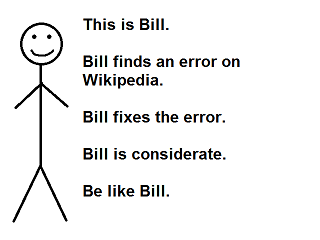
サクセス・キッド
サクセス・キッドは、砂を握りしめ、決意を固めた表情の赤ちゃんをモチーフにしたもので、時の試練に耐える様を表現するミームとして人気です。
OKブーマー
OKブーマーは、2019年から若年層の間で人気を博しているミームで、ベビーブーマー世代の固定観念を否定したり、嘲笑したりするためによく使われます。
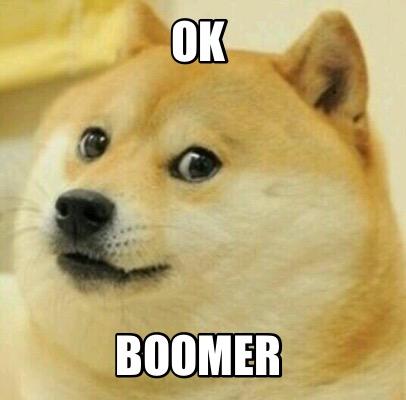
ミームを作るには、まず優れたアイデアと素材、そしてそれらを組み合わせるためのミーム作成ツールが必要です。完成したミームは友達に送ったり、YouTubeにアップロードしたりできます。それでは、ミームの作り方を学びましょう。
パート2: ミーム動画を作成する3つの方法
このパートでは、ミームの作成に役立つ3つのツールをご紹介します。
方法1.MiniTool MovieMakerでミーム動画を作成する
面白い動画や画像からミームを作りたい方は、MiniTool MovieMakerをお試し下さい。MiniToolが開発した動画編集ソフトで、簡単にミームを作成できます。無料であるだけでなく、動画に透かしが入らないので、ミームも透かしを入れずに作れます。
以下の手順に従って、画像や動画からミームを作ってみましょう。
MiniTool MovieMakerクリックしてダウンロード100%クリーン&セーフ
ステップ1: MiniTool MovieMakerをコンピューターにダウンロード・インストールします。
ステップ2: ファイルをインポートする
MiniTool MovieMakerを起動し、テンプレートウィンドウを閉じてメインインターフェースに入ります。「Import Media Files」をクリックして動画ファイルをインポートし、タイムラインに追加します。
映画やYouTube動画でミームを作りたい場合は、広告のない無料のYouTubeダウンローダーであるMiniTool uTube Downloaderをお使い下さい。
長い動画から不要な部分を削除したい場合や画像の表示時間を変更したい場合は、タイムライン上でトリミングを行います。動画のトリミングについてはこちらをご覧下さい。
ステップ3: 動画にテキストや音楽を追加する
メニューバーの「Text」ボタンをクリックするとたくさんのタイトルが表示されるので、その中から好きなものを選び、タイムラインのテキストトラックにドラッグして文字を入力し、フォント、色、サイズを変更します。
テキストを追加した後は、流行りの音楽をBGMとして挿入します。曲をインポートして、タイムラインの音楽トラックにドラッグ&ドロップし、必要に応じてフェードイン・フェードアウトさせます。
関連記事:音楽のフェードイン・フェードアウト
ステップ4: ミームを保存・共有する
ミームが完成したら、「Export」ボタンをクリックして保存し、YouTubeやVimeoにアップロードします。
MP4やGIFなど他の形式で保存することもできます。詳しくは「動画形式の変更」をご覧下さい。
長所
- 無料: MiniTool MovieMakerは完全無料で、広告もバンドルもありません。お金を払わずにすべての機能を利用できます。
- 使いやすい: シンプルですっきりとしたインターフェースが特徴で、簡単操作ですばやく動画を作成できます。
- 透かしが入らない: 特筆すべきは、MiniTool MovieMakerで作成する動画には透かしが入らないことです。
- 動画をGIFに変換: 動画をGIFに変換できるので、GIFミームを作ることも可能です。
- パワフルな機能: MiniTool MovieMakerには、他にもいろいろな機能があります。例えば、複数の動画を1つに結合したり、自分の画像からミームを作成したり、テンプレートからハリウッド風ムービーを作成したり、動画の解像度を変更したりできます。
短所
Windows7、Windows8、Windows10など、Windows OSでのみ利用可能です。
MiniTool MovieMakerで作ったミームには、透かしが入りません。この無料ツールを皆さんと共有したいと思います。Twitterでシェア
方法2.MemeCreatorでミームを作成する
ミームは動画だけでなく、画像からも作成できます。Photoshopに慣れている方なら簡単にミーム画像を作成できますが、そうでない方にはオンラインのミーム作成ツールがお勧めです。
オンラインミーム作成ツール「MemeCreator」には既製テンプレートがあり、キャプションを追加する機能も備えています。オンラインでミームを作りたい方は、ぜひ試してみて下さい。以下の手順に従って、自分の画像からミーム動画を作ってみましょう。
- MemeCreatorを開きます。
- 既存のミームを閲覧して、気に入ったものをクリックします。
- ページの右側にあるフォームからテキストを追加します。
- ミームを好きなようにカスタマイズします。アカウントを登録すると、フォントや文字色の変更ができるようになります。
- 「Make the Meme」をクリックすると、ミームの作成が開始されます。
長所
- 非常に分かりやすいツールです。
- 数百種類の例をオンラインで閲覧できます。
- 画像をアップロードしてオリジナル画像を作成できます。
短所
完成したミームには透かしが入ります。透かしを消したい場合は「動画や画像から透かしを削除する」をご覧下さい。
方法3.Kapwingでミームを作る方法
最後にご紹介するKapwingは、オンラインで画像やGIF、動画を作成できるツールです。これを使ったミームの作り方を簡単に解説します。
ステップ1: Kapwingを開きます。
ステップ2: 「Get Started」をクリックして、カスタムテンプレートを作成します。ミームのテンプレートを選択し、「MAKE IT」ボタンをクリックすると、ミームが生成されます。
ステップ3: 動画、GIF、画像をKapwingにアップロードするか、YouTubeやTwitterなどのリンクを貼り付けます。
ステップ4: 画像や動画にテキストを追加し、位置やフォントを変更したり、テキストボックスのサイズを拡大・縮小したり、白や黒のアウトラインを追加したりします。
ステップ5: 速度変更、トリミング、クロップ、調整、リサイズなどの編集を行います。
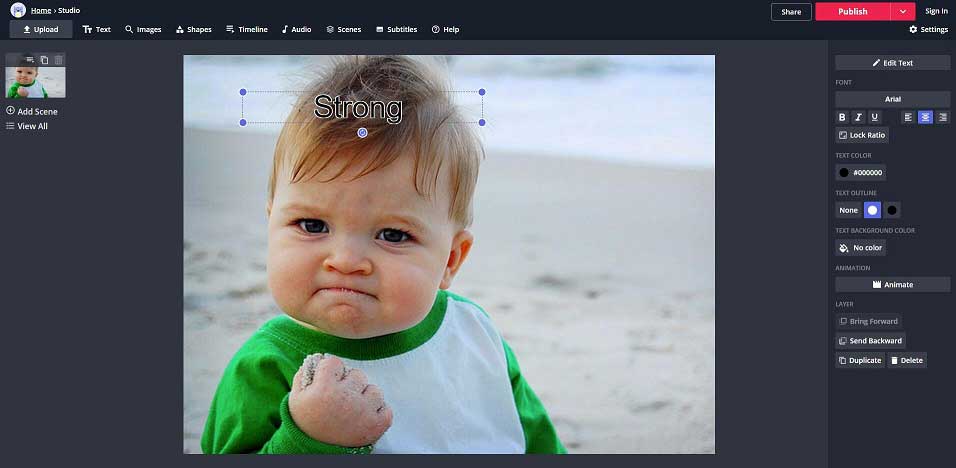
ステップ6: 必要であれば、音声を追加します。関連記事:動画に音楽を追加する方法。
ステップ7: 「Publish」をクリックしてミーム動画を保存します。数分待つと、MP4形式でPCにダウンロードできるようになります。
関連記事:YouTube動画をMP4でダウンロード
Kapwingは無料ですが、透かしが入ります。透かしが入らないようにするには、サブスクリプションに登録して下さい。
長所
- Chromebook、スマートフォン(iOSとAndroid両方)、すべてのコンピューターで動作します。
- スタジオ、動画作成、ミーム作成、字幕作成、動画サイズ変更、動画ループ、動画トリミング、動画回転、動画音声除去など、多彩なツールを備えています。
- Kapwingの機能はすべて無料です。
短所
- 完成した動画の隅には透かしが入ります。
- 動画からミームを作成するには、かなりの時間がかかります。
パート3: 自分のミームを広める3つの方法
面白いミームを作ったら、それを最大限に活用しましょう。それには3つの方法があります。
方法1: ミームをSNS共有に最適化
ウェブサイトでミームを共有する場合は、訪問者に共有・拡散してもらうために、SNS共有ボタンを設置しましょう。
方法2: SNSでミームを共有
Facebook、Instagram、Pinterest、Twitterはどれもビジュアルコンテンツが盛んなので、ミームの共有にも役立ちます。
方法3: ミームを他のコンテンツの視覚要素に利用する
ミームを紹介するブログ記事を作成し、行動喚起を追加する方法です。記事の訪問回数をリードに変換できるので効果的です。
最後に
どのツールが良いかをまだ決めかねている方は、MiniTool MovieMakerを使ってみて下さい。
無料で広告や透かしがなく、ウィザードのような使いやすいインターフェースが特徴です。ワンクリックでハリウッド風ムービーを作成できるテンプレートを提供しており、直感的なタイムラインで動画の作成・編集ができます。このソフトを使えば、簡単にミームを作成できます。
MiniTool MovieMakerクリックしてダウンロード100%クリーン&セーフ
ミームの作成 よくある質問
- MiniTool MovieMakerを起動します。
- 動画や画像をインポートし、タイムラインにドラッグ&ドロップします。
- テキストを追加し、フォントや位置などを調整します。
- 動画や画像に好きな曲を追加します。
- 完成したミームをMP4やGIFなどの形式で保存します。
- Kapwingを開きます。
- 画像をアップロードします。
- テキストを追加します。
- 保存・共有します。
フォントは好きなように選んで構いませんが、ほとんどのミーム画像ではImpactフォント、少数派としてArialが使われています。


ユーザーコメント :